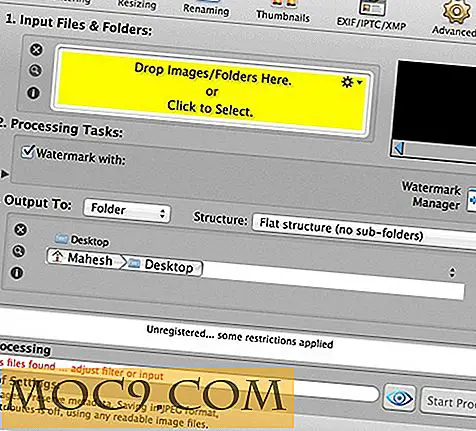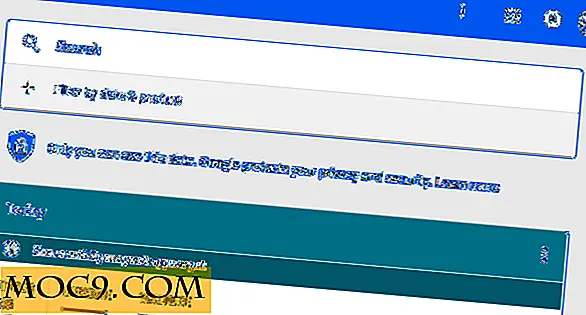Как да използвате баш на Windows 10
Наскоро Microsoft излезе на годишната конференция на Build и заяви, че докара черупката Bash на Windows 10 с помощта на разработчика на Linux Canonical. Тази новина засегна не само общността на Windows, но и общността на Линукс. Всеки иска да знае какво представлява, как да го получи и защо съществува.
Ето защо създадохме това: това е ръководство за това как точно можете да получите Bash, работещ по инсталацията ви на Windows 10 днес. Това е доста досаден процес, но ако сте измамник, може да искате да дадете на този.
Забележка: Башът на Ubuntu на Windows (подсистема Windows за Linux) поддържа само 64-битовата версия на Windows. Ако използвате друга версия, този метод няма да работи.
Windows Insider
Преди да можете да изпробвате новата подсистема Windows за Linux на Windows 10, ще трябва да се присъедините към програмата Windows Insider (ако все още не сте го направили). Това може да стане, като посетите тази страница и създадете профил.

Не забравяйте да прочетете всичко и всичко, което Microsoft има на тези страници във връзка с програмата Insider, тъй като може да има и други неща, които ви интересуват, освен само новата подсистема Linux.
След като сте се присъединили към програмата Insider, е време да влезете. Отворете менюто "Старт" и започнете да пишете "Настройки". Трябва да видите иконата на системните настройки. Кликнете върху него, за да го стартирате.
След като сте в "Настройки", използвайте полето за търсене и въведете "Разширени опции за актуализации на Windows" и кликнете върху него, за да отидете там. В тази област Разширени опции превъртете надолу и потърсете "Get Insider Preview builds" и кликнете върху бутона "Първи стъпки".

Ще бъдете подканени да влезете в профила си в Microsoft. Направи го. След това ще забележите, че се появи плъзгач. Плъзнете този плъзгач докрай надясно.

Режим за програмисти
С активирането на Insider е време да активирате нещо друго: Режим за програмисти. Отворете менюто "Старт" и започнете да търсите "режим за програмисти". Ще забележите нещо, което се нарича "За настройки за програмисти". Кликнете върху него.

След като сте в областта "За разработчици", кликнете върху бутона за избор до "Режим за програмисти". Това ще позволи на вашата машина Windows 10 да използва най-новите функции за разработка. След като кликнете върху настройката, затворете прозореца.
Инсталиране на баш за Windows
Сега, когато всички предпоставки са изпълнени, е време наистина да инсталирате възможността да използвате подсистема Windows за Linux. Отворете менюто "Старт" и започнете да търсите "Проверка за актуализации". След това кликнете върху икона с "Проверка за актуализации" до него.

Това ще стартира областта Windows Updates. В тази актуализирана област кликнете върху бутона "проверка за актуализации", за да започнете процеса на актуализация. Щом кликнете, Windows 10 ще излезе и ще получи всички най-нови версии за разработка и ще ги подготви за инсталиране.
Когато изтеглянето завърши, рестартирайте компютъра, за да инсталирате актуализациите.
Активиране на Баш
Сега, когато компютърът ви е рестартиран и инсталираните актуализации, е време да активирате функцията Баш. Отидете в менюто "Старт" и започнете да търсите "функции". Това ще доведе до няколко резултата. Търсете резултата "Включване или изключване на функциите на Windows" и кликнете върху него, за да стартирате прозореца.

В прозореца "Характеристики на Windows" превъртете до края и потърсете "Подсистема за Windows за бета версията на Windows". Веднъж там, просто поставете отметка в квадратчето. Това ще даде възможност за новата функция Баш. След това просто рестартирайте машината си и я наречете добре.
Използвайки Баш

Баш може лесно да се стартира. Просто отворете менюто "Старт" и потърсете "Баш". В резултат на това ще се върне "Баш на Ubuntu на Windows". Стартирайте го. Оттук ще бъдете подканени да изтеглите някои неща, както и да приемете лицензионно споразумение. Направи го и ще бъдете настроени да използвате новата подсистема.

Вътре в тази обвивка ще можете да изпълнявате основно всяка двоична програма на Linux, да инсталирате програми и да използвате почти всяко нещо, свързано с Баш, за което можете да си представите.
заключение
Linux подсистема на Windows. Колко време е жив! С участието на Microsoft и Canonical, със сигурност има огромен потенциал в бъдеще. Поддръжка за Docker на Windows сървър? Инсталиране на алтернативни настолни среди в Windows? Използване на първокласни инструменти за Linux точно в Windows? Възможностите са безкрайни!
Потребители на Linux и Windows: Как се чувствате за Bash на Windows? Смятате ли, че това е добро решение или лошо решение? Кажете ни по-долу!
Кредит на изображението: andremachado.blog.br